- Strastveni igrači širom svijeta počeli su se žaliti zbog visoke upotrebe tvrdog diska i procesora Windows Defender.
- Svakako pročitajte donje retke kako biste otkrili nekoliko jednostavnih trikova kako lako riješiti ovaj problem.
- Kako biste zaštitili računalo od zlonamjernog softvera danju i noću, pogledajte naš Odjeljak Microsoft Defender isto.
- Štoviše, pobrinite se da ovo označite Centar za sigurnost i privatnost za slične savjete i trikove.
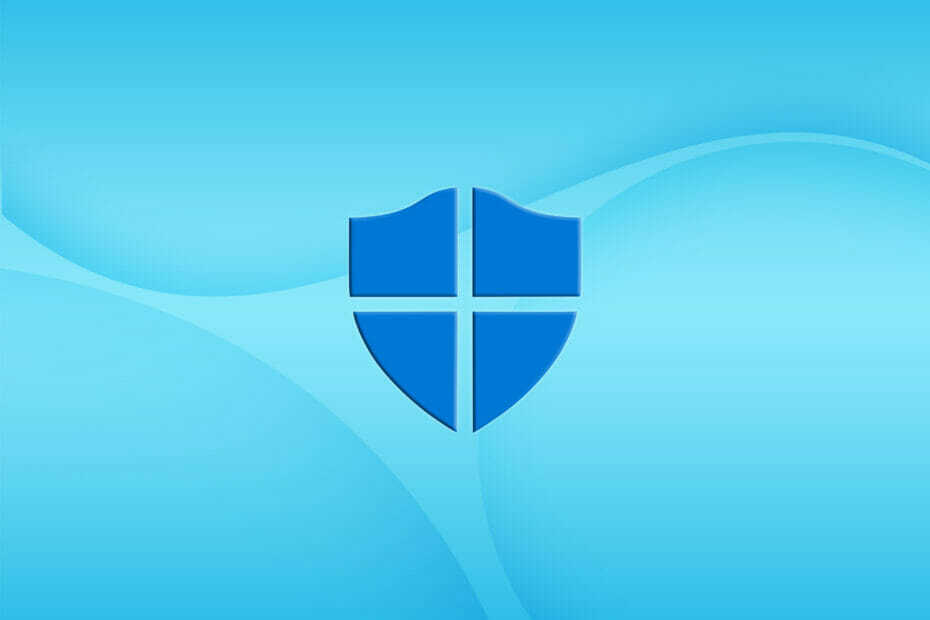
Nebrojeni korisnici počeli su primjećivati istu stvar - Microsoft Defender bilježi povećanu upotrebu tvrdog diska sustava i Središnja procesorska jedinica prilikom pokretanja igara.
Često se dogodi da zauzme čak i do 80% resursa sustava, zbog čega se sustav usporava ili potpuno zaključava.
MsMpEng.exe može na kraju zauzeti 100% HDD i CPU kada Windows Defender skenira sustav na zlonamjerni softver. Evo što neki korisnici reći kada se to dogodi:
Ako vaša igra radi, neka Defender zaštiti vaše računalo.
Microsoft Defender može zapeti na određenim datotekama tijekom provjere zlonamjernog softvera, pa ne poduzimanje radnji nije opcija. Naprotiv, evo što možete učiniti u vezi s povećanom upotrebom tvrdog diska i procesora.
Kako mogu popraviti visoku upotrebu tvrdog diska i procesora Microsoft Defender?
- Desnom tipkom miša kliknite programsku traku i odaberite Upravitelj zadataka.
- Sljedeći, idite na Pojedinosti tab.
- Desnom tipkom miša kliknite naziv procesa msmpeng.exe i odaberite Postavite afinitet.
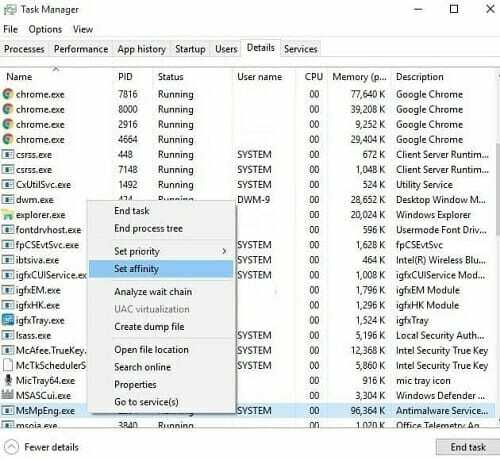
- Odaberite ograničenje CPU-a kojem dopuštate upotrebu postupka. Za normalno korištenje CPU-a možete odabrati 50% za MsMpEng.exe.
Da biste riješili ovaj problem, nemojte se ustručavati postaviti datoteku MsMpEng.exe da koristi određeni procesor u sustavu.
Doista može izmijeniti brzinu skeniranja antivirusa i učiniti ga sporijim nego inače. Međutim, to je kompromis koji su mnogi korisnici spremni prihvatiti kako bi zaboravili sve o visokoj upotrebi tvrdog diska i procesora.
Ako rezultati nisu očekivani, možete razmotriti i onemogućavanje programa Microsoft Defender putem grupnih pravila na vašem sustavu. Međutim, pripazite da imate drugu sjajan antimalware softver spreman za ugradnju na svoje mjesto.
Javite nam jeste li i vi uspjeli riješiti visoku upotrebu tvrdog diska i procesora u donjem području za komentare.

![POPRAVAK: Sigurnosni centar sustava Windows Defender ima crveni X [Riješeno]](/f/d671c01557e0233649ad91e755e7920c.jpg?width=300&height=460)
